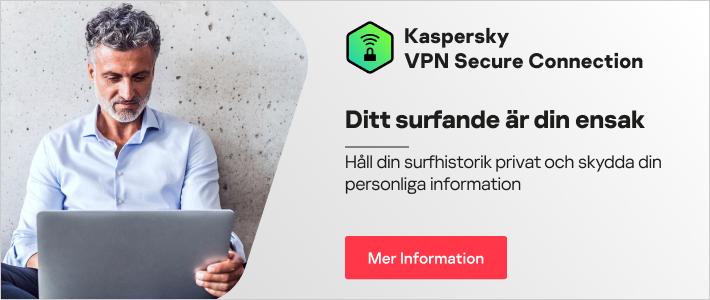Säkerhet för trådlösa nätverk är en avgörande del av att hålla sig säker online. Att ansluta till internet via osäkra länkar eller nätverk är en säkerhetsrisk som potentiellt kan leda till dataförlust, läckta kontouppgifter och installation av skadlig programvara i ditt nätverk. Att använda rätt WiFi-säkerhetsåtgärder är avgörande. Det är då viktigt att förstå skillnaderna mellan olika standarder för trådlös kryptering, inklusive WEP, WPA, WPA2 och WPA3.
WPA (Wi-Fi Protected Access) är en säkerhetsstandard för datorer och andra enheter med trådlösa internetanslutningar. Det utvecklades av Wi-Fi Alliance för att ge bättre datakryptering och användarautentisering än WEP (Wired Equivalent Privacy), som var den ursprungliga säkerhetsstandarden för WiFi-nät. Sedan slutet av 1990-talet har typerna av säkerhetsprotokoll för WiFi-nät gått igenom flera utvecklingssteg för att förbättra säkerheten.
Vad är WEP?
Eftersom trådlösa nätverk överför data via radiovågor kan data enkelt fångas upp om inga säkerhetsåtgärder har vidtagits. WEP (Wired Equivalent Privacy), som introducerades 1997, var det första försöket att skydda trådlösa nätverk. Målet var att lägga till säkerhet för trådlösa nätverk genom att kryptera data. Om data över trådlösa nätverk fångades upp skulle de vara oigenkännliga för de som fångat upp dem eftersom de hade krypterats. System som auktoriserats av nätverket skulle dock kunna känna igen och dekryptera data. Detta beror på att enheter i nätverket använder samma krypteringsalgoritm.
Med WEP krypteras datatrafik med en 64- eller 128-bitars nyckel i hexadecimaler. Detta är en statisk nyckel, vilket innebär att all trafik, oavsett enhet, krypteras med en enda nyckel. En WEP-nyckel gör att datorer i ett nätverk kan utbyta kodade meddelanden samtidigt som innehållet i meddelandena döljs från inkräktare. Det är denna nyckel som används för att ansluta till ett trådlöst nätverk med säkerhet aktiverat.
En av de viktigaste målsättningarna med WEP var att förhindra man-i-mitten-attacker, vilket det också gjorde ett tag. Emellertid visade det sig med tiden, trots revideringar av protokollet och ökad nyckelstorlek, att det fanns olika säkerhetsbrister i WEP-standarden. I takt med att datorer blev mer och mer kraftfulla blev det allt lättare för kriminella att utnyttja dessa brister. På grund av dess sårbarheter drogs WEP officiellt tillbaka av Wi-Fi Alliance år 2004. Idag anses WEP vara ett föråldrat säkerhetsprotokoll, även om det fortfarande används ibland – antingen för att nätverksadministratörer inte har ändrat standardinställningarna för säkerhet på sina trådlösa routrar eller för att enheter är för gamla för att stödja nyare krypteringsmetoder såsom WPA.
Vad är WPA?
Därefter kom WPA, som står för Wi-Fi Protected Access. Detta protokoll, som introducerades 2003, var Wi-Fi Alliance ersättare till WEP. Det hade likheter med WEP men hanteringen av säkerhetsnycklar och metoden för auktorisering av användare hade förbättrats. Medan WEP ger alla auktoriserade system samma nyckel använder WPA protokollet TKIP (temporal key integrity protocol) som dynamiskt ändrar den nyckel systemen använder. Detta gör att inkräktare inte kan skapa sin egen krypteringsnyckel för att matcha den som används av det säkra nätverket. Krypteringsstandarden TKIP ersattes senare av AES (Advanced Encryption Standard).
Dessutom fanns i WPA integritetskontroller för meddelanden för att fastställa om en angripare hade fångat upp eller ändrat datapaket. De nycklar som användes av WPA hade 256 bitar, en markant ökning jämfört med de 64-bitars och 128-bitars nycklar som användes i WEP-systemet. Trots dessa förbättringar kom dock element i WPA att exploateras – vilket ledde till WPA2.
Man kan ibland höra termen 'WPA-nyckel' i samband med WPA. En WPA-nyckel är ett lösenord som används för att ansluta till ett trådlöst nätverk. WPA-lösenordet får du från den som driver nätverket. I vissa fall kan ett standardalternativ för lösenord eller lösenordsfras för WPA finnas angivet på en trådlös router. Om du inte kan fastställa lösenordet på din router kan det hända att du kan återställa det.
Vad är WPA2?
WPA2 introducerades 2004 och var en uppgraderad version av WPA. WPA2 bygger på säkerhetsmekanismen RSN (robust security network) och kan köras i två lägen:
- Personligt läge eller gemensam statisk nyckel (WPA2-PSK) – där ett delat lösenord används för åtkomst, vilket är vanligast i hemmiljöer.
- Företagsläge (WPA2-EA) – som namnet antyder är detta mer lämpligt för organisationer eller företag.
Båda lägena använder CCMP, som står för Counter Mode Cipher Block Chaining Message Authentication Code Protocol. CCMP-protokollet är baserat på algoritmen Advanced Encryption Standard (AES) som verifierar autenticitet och integritet för meddelanden. CCMP-protokollet är starkare och mer tillförlitligt än det ursprungliga TKIP-protokollet (Temporal Key Integrity Protocol) i WPA och gör det svårare för angripare att upptäcka mönster.
Det finns dock fortfarande nackdelar med WPA2. Det är till exempel sårbart för KRACK-attacker (Key Reinstallation AttaCKs). KRACK utnyttjar en svaghet i WPA2 som gör att angripare kan uppträda som ett klon-nätverk och tvinga offret att istället ansluta till ett skadligt nätverk. Detta gör det möjligt för hackaren att dekryptera en liten bit data som kan aggregeras för att knäcka krypteringsnyckeln. Enheter kan dock patchas och WPA2 anses ändå vara säkrare än WEP och WPA.

Vad är WPA3?
WPA3 är den tredje iterationen av protokollet Wi-Fi Protected Access. Wi-Fi Alliance introducerade WPA3 år 2018. Med WPA3 introducerades nya funktioner för både privat användning och företagsanvändning, exempelvis:
Individualiserad datakryptering: När du loggar in på ett offentligt nätverk använder WPA3 en annan process än ett delat lösenord för att registrera din enhet som en ny enhet. WPA3 använder ett DPP-system (Device Provisioning Protocol) där användare kan använda NFC-taggar (Near Field Communication) eller QR-koder för att ge enheter behörighet till nätverket. För WPA3 används dessutom 256-bitars GCMP-kryptering i stället för den 128-bitars kryptering som användes tidigare.
Protokollet Simultaneous Authentication of Equals (SAE, samtidig autentisering av jämställda): Detta används för att skapa en säker handskakning, där en nätverksenhet ansluter till en trådlös accesspunkt och de två enheterna kommunicerar för att verifiera autentisering och anslutning. Även om användaren har ett svagt lösenord ger WPA3 med WiFi DPP ett säkrare handslag.
Starkare skydd mot brute force-attacker: WPA3 skyddar mot brute force-attacker, dvs. attacker där alla tänkbara teckenkombinationer testas, genom att användaren tillåts endast en gissning. Detta innebär att användaren måste interagera med WiFi-enheten direkt och alltså måste vara fysiskt närvarande varje gång de ska gissa lösenordet. WPA2 saknar inbyggd kryptering och integritet i offentliga öppna nätverk, vilket gör att brute force-attacker där är ett betydande hot.
Enheter med WPA3 blev allmänt tillgängliga 2019. De är bakåtkompatibla med enheter som använder WPA2-protokollet.
Vilken säkerhetstyp har mitt WiFi-nät?
För säkerheten i ditt WiFi-nätverk är det viktigt att känna till vilken krypteringstyp det har. Äldre protokoll är mer sårbara än nyare och risken att bli offer för ett hackningsförsök är därmed större med dessa. Detta beror på att de äldre protokollen utformades innan man fullt ut förstod hur hackare attackerar routrar. I de protokoll som tillkommit senare har sårbarheter rättats till och de anses därför ha den bästa WiFi-säkerheten.
Så identifierar du säkerhetstypen för ditt WiFi-nät:
För Windows 10:
- Leta upp ikonen för WiFi-anslutning i aktivitetsfältet och klicka på den
- Klicka sedan på Egenskaper under din nuvarande WiFi-anslutning
- Bläddra nedåt och leta efter WiFi-information under Egenskaper
- Under det, leta efter Säkerhetstyp – där visas vilket WiFi-protokoll du har
I macOS:
- Håll alternativtangenten nedtryckt
- Klicka på WiFi-ikonen i verktygsfältet
- Detta visar informationen om ditt nätverk, inklusive WiFi-säkerhetstyp
I Android:
- Gå till Inställningar på din Android -telefon
- Öppna kategorin WiFi
- Välj den router du är ansluten till och visa dess information
- Detta visar vilken WiFi-säkerhetstyp din anslutning har
- Sökvägen till den här skärmen kan variera beroende på vad du har för enhet
På en iPhone:
I iOS finns det tyvärr inget sätt att kontrollera vad du har för WiFi-säkerhet. Om du vill kontrollera hur stark säkerhet ditt WiFi-nät har kan du antingen använda en dator eller logga in på routern via telefonen. Routrar kan skilja sig åt, så det kan hända att du måste titta i dokumentationen som följde med enheten. Om det var din internetleverantör som konfigurerade routern kan du även kontakta dem för att få hjälp.
WEP eller WPA: för att sammanfatta
Om en router lämnas oskyddad kan brottslingar stjäla din internetbandbredd, utföra olagliga handlingar via din anslutning, övervaka din internetaktivitet och installera skadlig programvara i ditt nätverk. Ett viktigt led i att skydda din router är därför att sätta dig in i skillnaderna mellan olika säkerhetsprotokoll och att använda det mest avancerade protokoll din router kan stödja (eller uppgradera routern om den inte kan stödja den nuvarande generationens säkra standarder). WEP anses nu vara en föråldrad krypteringsstandard för WiFi och användare bör om möjligt sikta på att använda nyare protokoll.
Här är några andra åtgärder du kan vidta för att förbättra routerns säkerhet:
- Ändra standardnamnet för ditt hem-WiFi.
- Ändra routerns användarnamn och lösenord.
- Hålla den fasta programvaran uppdaterad.
- Inaktivera fjärråtkomst, Universal Plug and Play och Wi-Fi Protected Set-up.
- Om möjligt använda ett gästnätverk.
Du kan läsa vår kompletta guide till att konfigurera ett säkert hemnätverk här. Ett av de bästa sätten att se till att du är säker på nätet är att använda en uppdaterad antiviruslösning, exempelvis Kaspersky Premium. Denna lösning arbetar dygnet runt för att skydda dig från hackare, virus och skadlig programvara och innehåller sekretessverktyg för att skydda dig åt alla håll.
Relaterade artiklar:
- Säkerhetstips för offentliga WiFi-nät
- Vad är datakryptering?
- Skydda trådlösa nätverk
- Så här konfigurerar du ett säkert hemnätverk
Rekommenderade produkter: